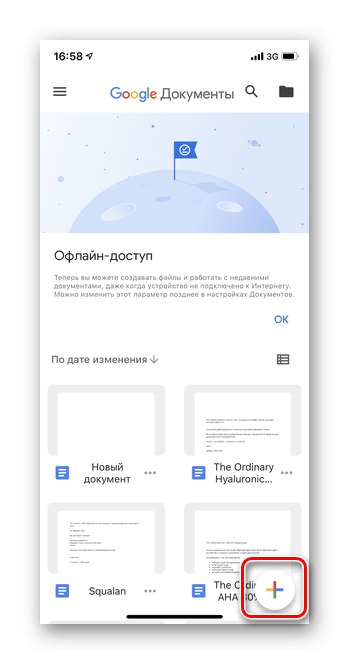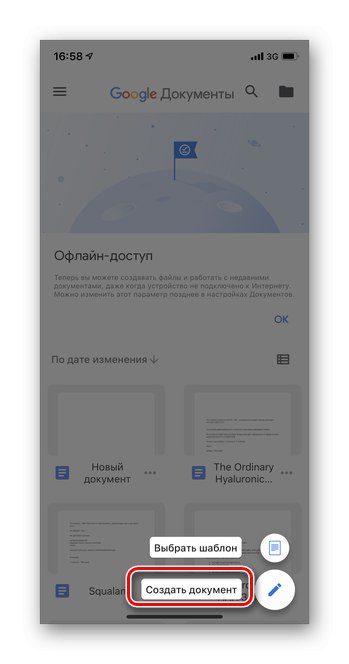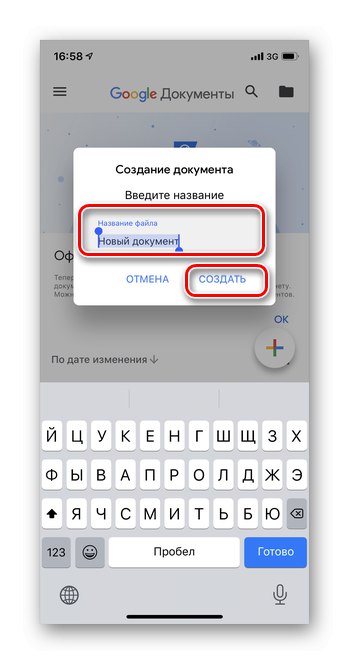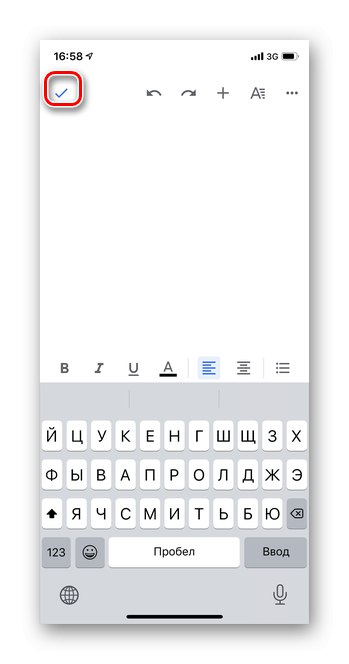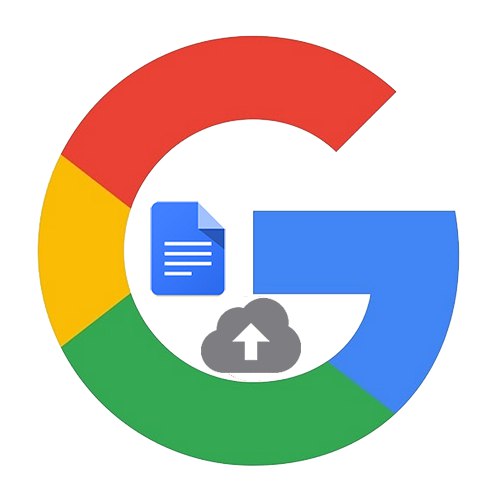
Opcija 1: PC verzija
Korištenjem verzije preglednika Google Docs možete pristupiti svim značajkama usluge. Dodavanje se vrši na dva načina: prijenosom objekta na Google pogon (sve tekstualne datoteke automatski spadaju u kategoriju Dokumenti) ili otvaranjem nove stavke izravno u dokumentima. Stvaranjem nove datoteke u usluzi Google Documents, korisnik može uređivati i spremati tekst s bilo kojeg sinkroniziranog uređaja.
1. metoda: Google pogon
Najlakši način za dodavanje bilo koje tekstualne datoteke u Google dokumente je prijenos u oblak za pohranu na Google disku. Ova je opcija prikladna za one koji trebaju premjestiti objekt već napisan i spremljen na računalu.
Više detalja: Kako prenijeti datoteku na Google pogon
2. metoda: Google dokumenti
- Otvorite Google dokumente i prijavite se svojim korisničkim imenom i lozinkom. Ako ste već prijavljeni, automatski ćete biti prijavljeni.
- Kliknite prazan obrazac da biste stvorili novu datoteku.
- Otvorit će se novi prazan dokument. U ovoj fazi možete odmah kopirati prethodno napisani tekst u editor. Ako trebate prenijeti dokument sa svog računala, kliknite gumb "Datoteka".
- Odaberite stavku "Otvoren".
- U prozoru koji se pojavi idite na odjeljak "Učitavam".
- Klik "Odabir datoteke na uređaju".
- Provjerite dokument za preuzimanje. Možete odabrati do 10 stavki odjednom. Da biste to učinili, odaberite ih držeći pritisnutu tipku "Shift" na tipkovnici i pritisnite "Otvoren".
- Pričekajte da se postupak preuzimanja dovrši.
- Dodani objekti pojavit će se odmah na popisu Google dokumenata.

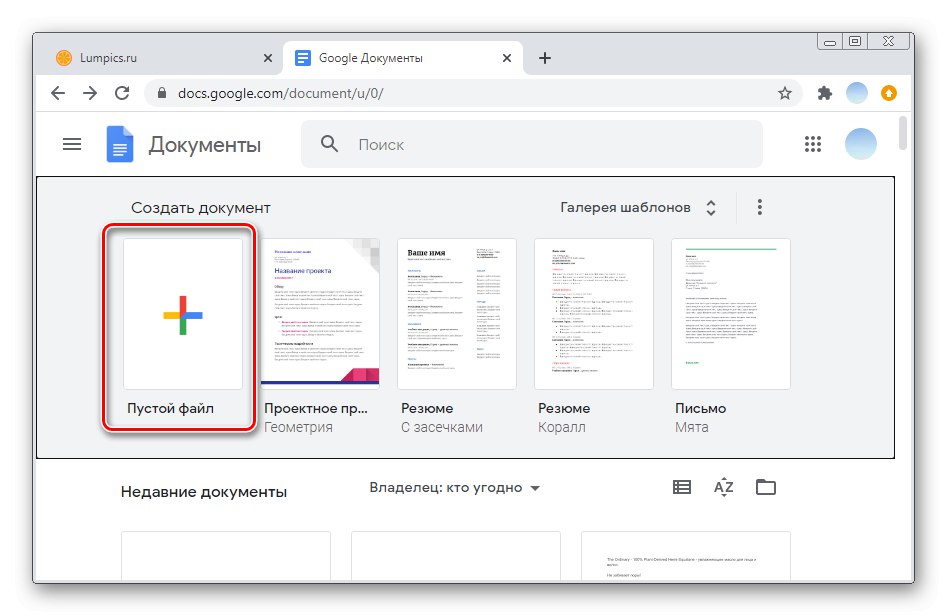
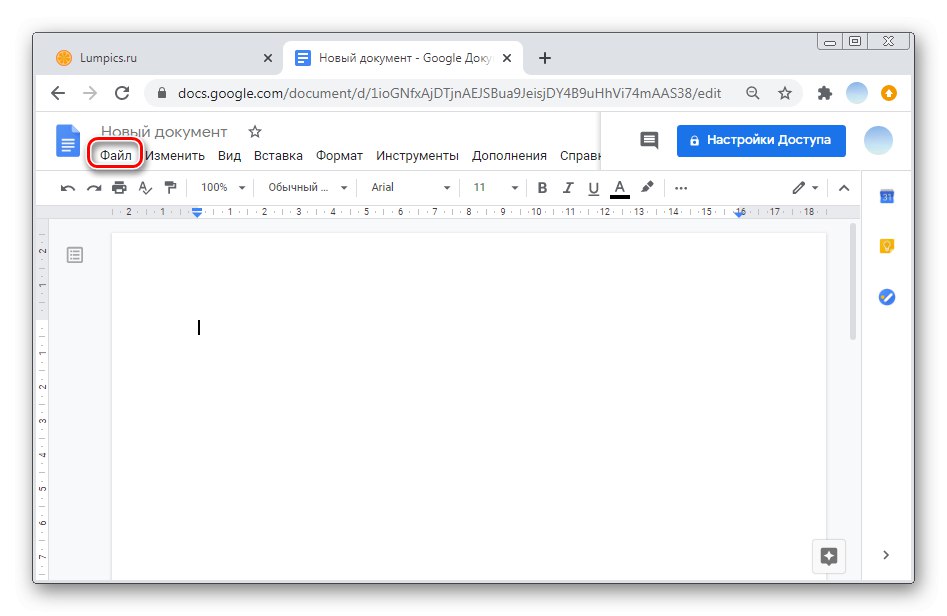
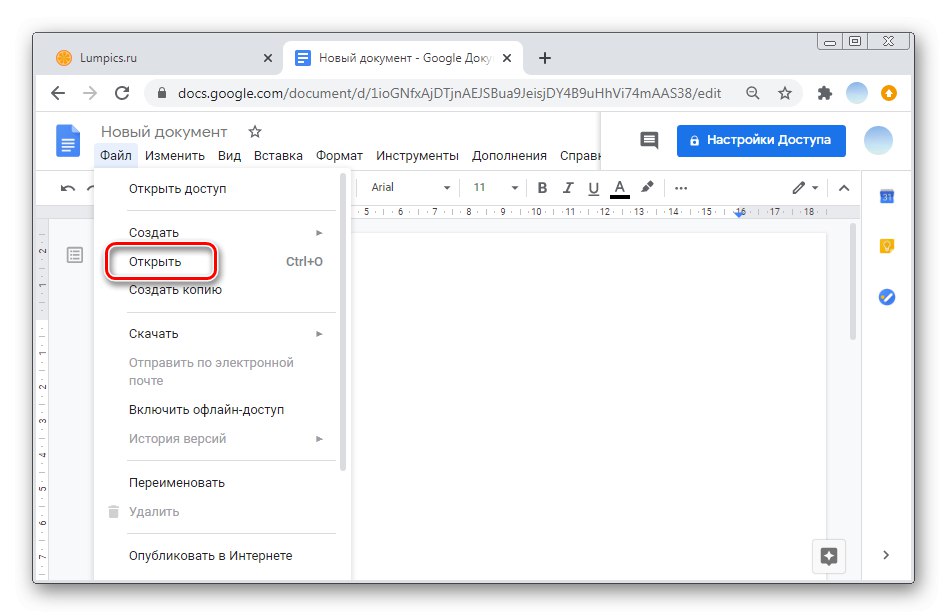
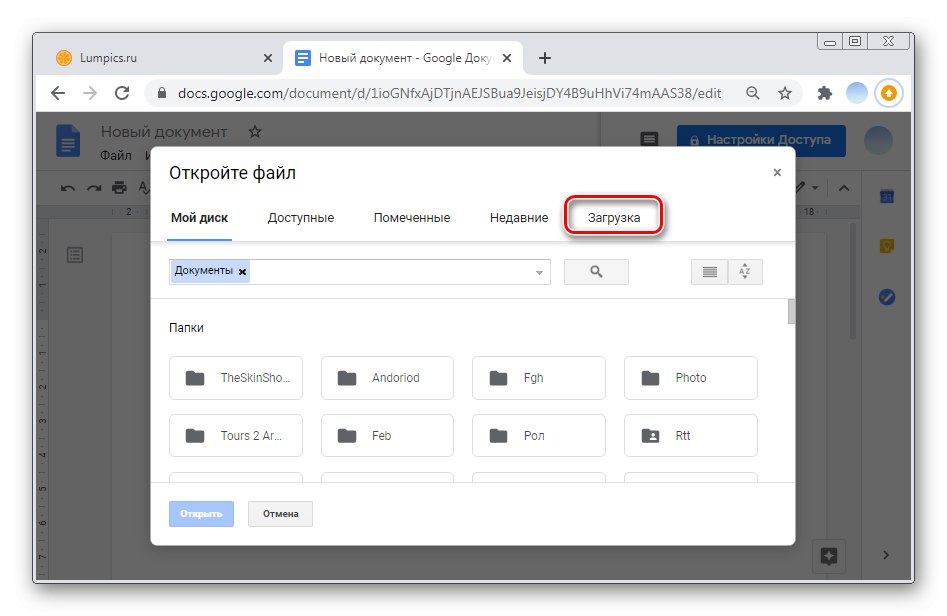
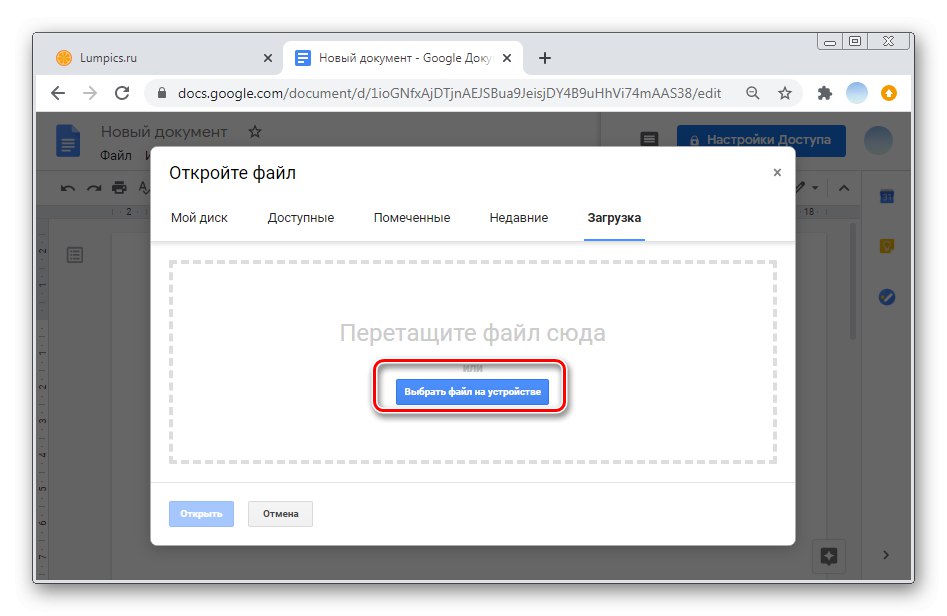
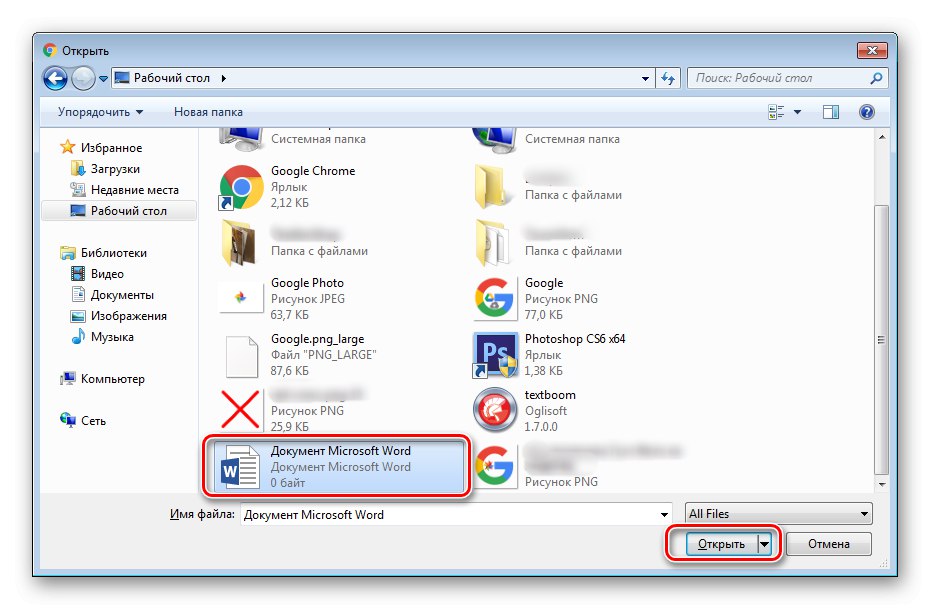
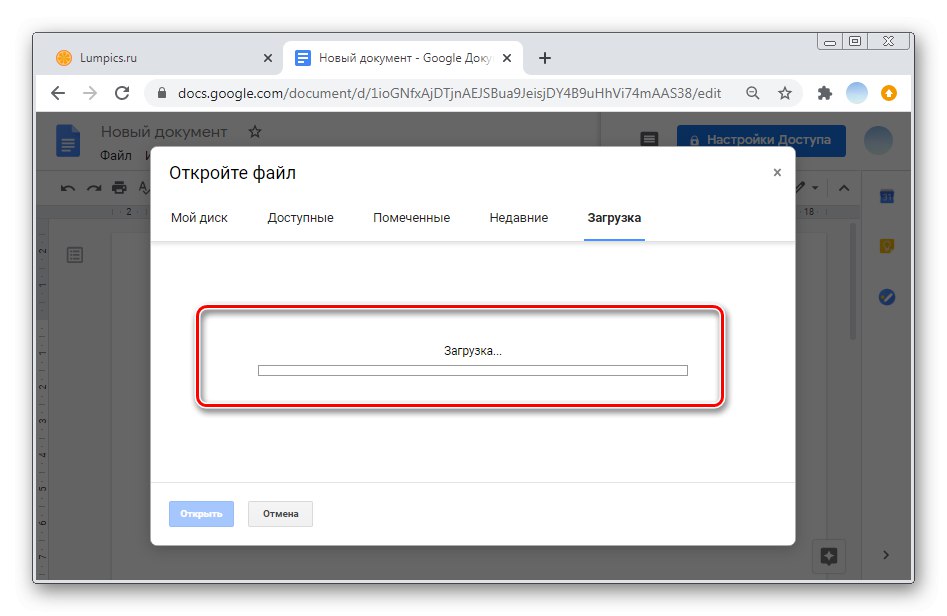
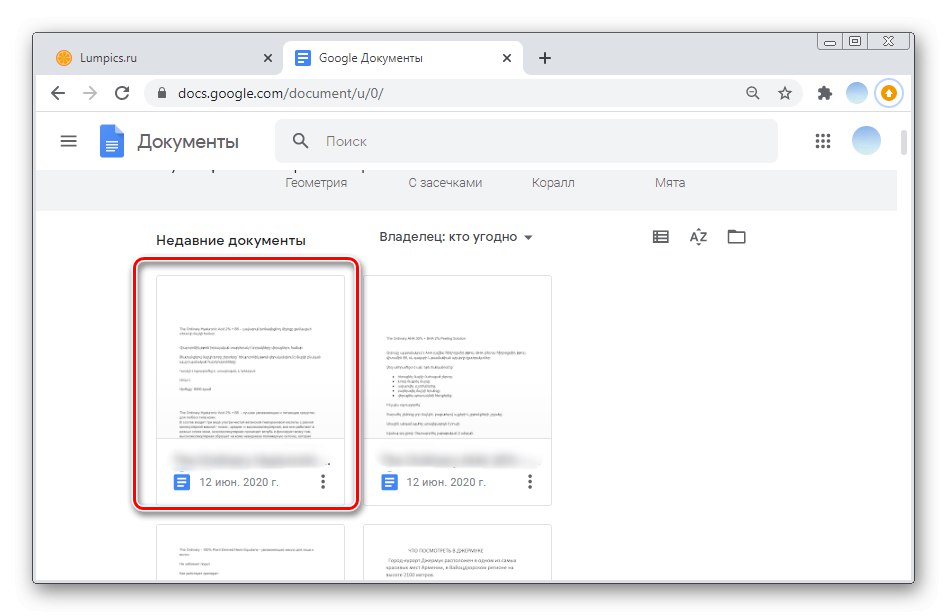
Datoteku možete dodati i u Google dokumente povlačenjem na karticu. Ovom se metodom može istovremeno premjestiti do 10 objekata.
Opcija 2: mobilne aplikacije
Prijenos datoteka u Google dokumente u mobilnim aplikacijama za Android i iOS je isti. Za razliku od računalne verzije, u aplikaciji možete kopirati samo prethodno napisani tekst ili ispisati izravno u uređivaču.
- Pokrenite aplikaciju na pametnom telefonu i dodirnite ikonu "Plus" u donjem desnom kutu.
- Molimo izaberite "Stvori dokument".
- Unesite željeni naziv datoteke i kliknite "Stvoriti".
- Zalijepite prethodno kopirani tekst ili upišite novi u uređivač. Da biste dovršili izradu dokumenta, taknite kvačicu u gornjem lijevom kutu.